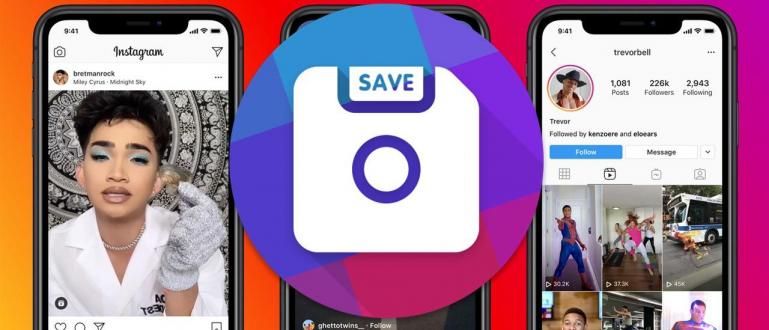Vai nevarat atļauties, ja jums ir jāmaksā dārga maksa par WiFi tīklāja uzstādīšanu? Labāk skatiet tālāk sniegtos padomus, kā par zemām izmaksām uzstādīt WiFi mājās!
Privāts WiFi tīkls mājās noteikti ir vēlme ikvienam, it īpaši laikmetā, kurā nepieciešams interneta pieslēgums, kāds ir šodien.
Sākot no izklaides aktivitātēm, piemēram, filmu skatīšanās, pat darba vajadzībām, visam ir nepieciešams interneta savienojuma atbalsts.
Diemžēl vēlmi pēc privātā WiFi tīkla bieži nevar izbaudīt visi cilvēki, jo to ierobežo izmaksas par WiFi tīklāja uzstādīšanu, kas tiek uzskatīts par dārgu.
Tāpēc šajā rakstā ApkVenue apspriedīs padomi, kā par zemām izmaksām un bez telefona vadiem uzstādīt WiFi mājās, banda. Gribu zināt?
Padomi, kā par zemām izmaksām instalēt WiFi mājās
Salīdzinot ar datu pakešu interneta savienojumiem no HP, WiFi interneta pakalpojumi piedāvā lielāku ātrumu.
Bet, ja piedāvātā cena ir pārāk dārga? Risinājums ir arī meklēt veidu, kā mājās instalēt savu WiFi.
It īpaši, ja jūs dzīvojat nomaļā vietā un tālu no telefona tīkla sasniedzamības, vispareizākā ir sava WiFi instalēšana!
Tiem no jums, kuri meklē veidu, kā mājās par zemu cenu un bez tālruņa vada uzstādīt WiFi, šeit Jaka ir daži padomi, kā to izdarīt.
1. WiFi modema izmantošana

Foto avots: JakartaNotebook (Jūs varat izmantot MiFi, lai mājās instalētu WiFi bez tālruņa vada).
Pirmais padoms tiem no jums, kuri vēlas instalēt savu WiFi mājās, ir izmantot WiFi modems jeb MiFi, banda.
Pašlaik ir daudz WiFi modemu, kuru cena ir pieņemama un kuri pat piedāvā 4G tīkla savienojumu.
Turklāt vairāki MiFi produkti piedāvā arī funkcijas, kas ļauj vienlaikus savienot vairākus sīkrīkus, gluži kā tipisks mājas WiFi pakalpojums.
Kā instalēt WiFi modemu jeb MiFi Tas ir arī ļoti vienkārši, jo jums nav vispirms jāreģistrējas, piemēram, ja vēlaties instalēt Telkom WiFi vai citus.
Jums jāiegādājas tikai MiFi ierīce un SIM karte, kas ir piepildīta ar interneta kvotu. Pēc tam ievietojiet SIM karti paredzētajā slotā un pēc tam ieslēdziet MiFi. Tas ir pabeigts!
Tiem no jums, kuri ir neizpratnē par to, kā savā ciematā instalēt WiFi, jūs patiešām varat mēģināt izmantot MiFi, jūs zināt, banda.
2. USB maršrutētāja izmantošana

Fotoattēlu avots: T-Elek International (izmantojiet USB maršrutētāju, lai iestatītu savu WiFi mājās).
Daudz neatšķiras no MiFi, USB maršrutētājs arī pamatā piedāvā to pašu funkciju, kas ir WiFi signālu pārraidīšana, banda.
Tas ir tikai tas, ka, izmantojot USB maršrutētāju, ir nepieciešamas citas papildu ierīces, proti: USB modems kas darbojas kā interneta tīkla nodrošinātāju avots.
Salīdzinot ar parastajām MiFi ierīcēm, USB maršrutētāji parasti piedāvā ātrāku interneta ātrumu atkarībā no piedāvātajām specifikācijām.
Pat ja tas ir iespējams budžetu Šī USB maršrutētāja izmantošana maksā vairāk nekā MiFi pirkšana, taču tas noteikti nav tik dārgs, kā uzstādīt WiFi tīklāju no mājas interneta pakalpojumu sniedzēja, bandas.
3. Hotspot izmantošana uz HP
Ja šis ir ideāls jums, banda, tiem no jums, kuri meklē veidu, kā mājās par zemu cenu un bez tālruņa kabeļiem instalēt WiFi.
Redzi, jums nav jāpērk modema ierīce, jo tā izmanto tikai funkcijas tīklāja piesaiste savā Android vai iOS viedtālrunī.
Par to, kā instalēt WiFi, izmantojot tīklāju savā mobilajā tālrunī, ir ļoti vienkārši, varat skatīt tālāk norādītās darbības.
1. darbība — dodieties uz “Iestatījumi”
- Pirmkārt, jūs atverat lietotni 'Iestatījumi' kas ir uz HP.
2. darbība. Atveriet izvēlni “WiFi”.
- Atverot iestatījumu lapu, atlasiet izvēlni "Pārnēsājams tīklājs".

Foto avots: JalanTikus (Pērciet neierobežotu interneta pakotni un izmantojiet tīklāja piesaistes funkciju, lai mājās instalētu WiFi bez kvotu ierobežojumiem).
3. darbība. Iespējojiet tīklāja piesaisti
- Visbeidzot, jūs aktivizējat pārslēgt"Pārnēsājams tīklājs". Pabeigts! Tagad jūs varat izmantot HP tīklāju kā WiFi mājās.

Papildus iepriekš minēto darbību veikšanai varat arī vienkāršāk aktivizēt tīklāja piesaistes funkciju, izmantojot paziņojumu joslas logs kā attēlā zemāk, banda.

4. Abonējiet IndiHome WiFi

Ja esat izmēģinājis trīs iepriekš minētos WiFi instalēšanas veidus un domājat, ka tie ir mazāk efektīvi, pēdējais veids, kā jums vajadzētu izvēlēties, ir abonēt. WiFi IndiHome, banda.
Tātad, lai ikmēneša norēķinu izmaksas būtu lētākas, varat izvēlēties IndiHome paketi, kas piedāvā interneta produktus tikai bez UseeTV pakalpojuma.
Piemēram, iepakojums IndiHome Phoenix, kur šī pakete apvieno internetu un tālruni vienā, lai jūs varētu baudīt šīs divas iespējas, tikai maksājot par vienu paku.
Tiem no jums, kuri nekad nav abonējuši IndiHome, tālāk varat skatīt diskusiju par IndiHome WiFi instalēšanu.
Kā instalēt IndiHome WiFi
Vai esat kādreiz abonējis IndiHome internetu? Vai vēlaties uzzināt, kā viegli instalēt IndiHome WiFi tiešsaistē?
Šeit jūs vienkārši redzat IndiHome reģistrēšanas darbības, izmantojot šo oficiālo vietni.
1. darbība — dodieties uz oficiālo IndiHome vietni
- Vispirms atveriet oficiālo IndiHome vietni (//www.indihome.co.id/registrasi-indihome) no mobilā tālruņa vai klēpjdatora pārlūkprogrammas.
2. darbība — pārbaudiet pieejamību sadaļā “Instalācijas adrese”
- Tālāk, iekšā solis Jūsu "instalācijas adrese" ievadiet mājas adresi IndiHome WiFi tiks instalēts. Pēc tam noklikšķiniet uz pogas 'Meklēt'.

Foto avots: JalanTikus (Attēls augšā ir viens no soļiem, kā instalēt IndiHome WiFi tiešsaistē, izmantojot tīmekli).
- Pēc tam ievadiet skaidrāku adreses informāciju un noklikšķiniet uz pogas 'Izvēlēties adresi'.

- Pēc tam tiks parādīts paziņojumu logs, lai apstiprinātu adresi. Šeit jūs noklikšķiniet uz pogas 'Jā, turpini'.
3. darbība. Izvēlieties IndiHome paketi
- Nākamais solis, jūs izvēlieties IndiHome paketi kā nepieciešams. Pēc tam noklikšķiniet uz pogas 'Turpiniet'.

Foto avots: JalanTikus (Cena par WiFi interneta ierīkošanu tikai IndiHome atšķiras atkarībā no izvēlētās pakotnes).
- Pēc tam parādīsies paketes iegādes apstiprinājuma logs. Šeit jūs noklikšķiniet uz pogas "Pirkt".

4. darbība – ievadiet personas datus
Pēc tam aizpildiet dažus personas datus, kas nepieciešami, sākot no e-pasts, vārds, mobilā tālruņa numursutt.
Sekojiet līdzi visiem procesiem un sniedziet visu pieprasīto personas datu informāciju līdz pabeigšanai.
Ja esat veiksmīgi izturējis visus procesus, tad beidzot atliek tikai gaidīt, līdz IndiHome sazināsies ar jums pa tālruni vai e-pastu.
Pēc tam uz māju ieradīsies tehniķu brigāde, lai uzstādītu IndiHome WiFi, banda.
Tātad, tie bija daži padomi, kā uzstādīt WiFi mājās par zemām izmaksām un bez kabeļiem, banda.
Ir arī norādījumi, kā instalēt IndiHome WiFi tiem no jums, kuri varētu vēlēties to noņemt budžetu vairāk, lai iegūtu vienmērīgu un ātru interneta savienojumu.
Cerams, ka šis ApkVenue raksts ir noderīgs un jums palīdzēs, labi!
Lasiet arī rakstus par Tech Hack vai citi interesanti raksti no Šelda Audita.